Heim >Software-Tutorial >Computer Software >So deinstallieren Sie Software mit dem Treiberassistenten_So deinstallieren Sie Software mit dem Treiberassistenten
So deinstallieren Sie Software mit dem Treiberassistenten_So deinstallieren Sie Software mit dem Treiberassistenten
- WBOYWBOYWBOYWBOYWBOYWBOYWBOYWBOYWBOYWBOYWBOYWBOYWBnach vorne
- 2024-04-23 12:07:11696Durchsuche
Beunruhigt Sie das Problem, dass der Treiberassistent nicht vollständig deinstalliert werden kann? PHP Editor Banana stellt Ihnen eine umfassende und detaillierte Deinstallationsanleitung zur Verfügung, um Ihre Fragen zu beantworten. Dieser Artikel befasst sich mit häufigen Problemen bei der Deinstallation des Treiberassistenten und bietet effektive Lösungen.
Schritt eins: Öffnen Sie den Treiberassistenten und klicken Sie auf [Softwareverwaltung].
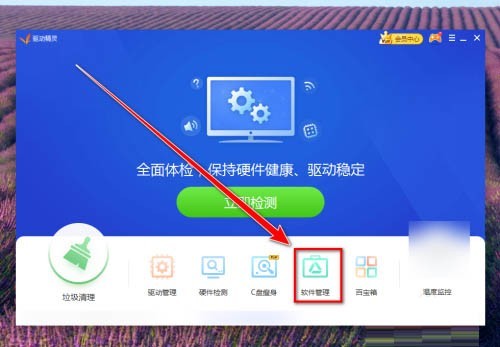
Schritt 2: Klicken Sie im Softwareverwaltungsfenster unten links auf [Deinstallieren].
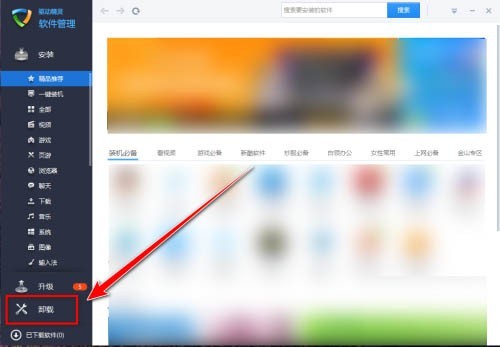
Schritt 3: Markieren Sie auf der Seite [Deinstallieren] die Software, die Sie deinstallieren möchten.
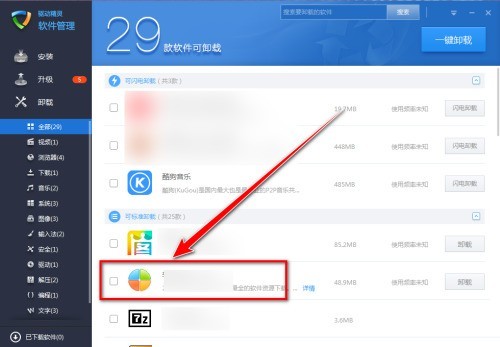
Schritt 4: Klicken Sie oben rechts auf [One-Click-Deinstallation].
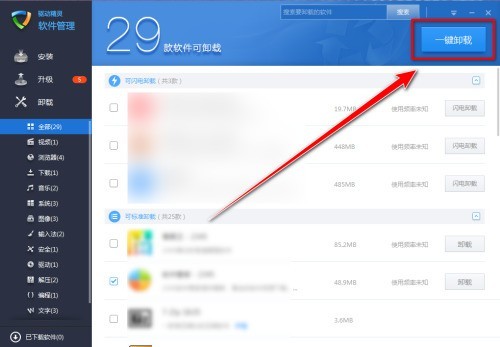
Schritt 5: Klicken Sie im Eingabeaufforderungsfeld auf die Schaltfläche [Ja], um die ausgewählte Software zu deinstallieren.
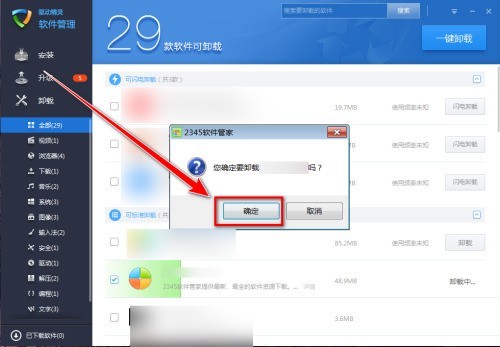
Das obige ist der detaillierte Inhalt vonSo deinstallieren Sie Software mit dem Treiberassistenten_So deinstallieren Sie Software mit dem Treiberassistenten. Für weitere Informationen folgen Sie bitte anderen verwandten Artikeln auf der PHP chinesischen Website!
In Verbindung stehende Artikel
Mehr sehen- So fügen Sie eine Seite zur WPS-Tabellen-Paginierungsvorschau hinzu.
- So verbergen Sie die Mobiltelefonnummer in WPS und zeigen Ihnen die schnelle Bedienung
- Damit Sie den Unterschied zwischen Kurven und Text in CorelDRAW schnell verstehen
- So kopieren Sie ein WPS-Flussdiagramm mit nur wenigen Schritten in ein anderes Dokument
- So löschen Sie hervorgehobene Inhalte in WPSPDF mit einem Vorgang

